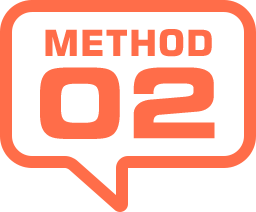
2種類の色系統から指定する方法
これから行う操作は、プリセットから2種類の色系統を選び、それぞれの抽出結果を合成して、パートカラーを作成する方法です。同系色の模様が入り交じったものや、色系統の中間色を指定したい場合に用います。鮮やかな青い花だけを残して、他の領域をモノクロ化しましょう。


元画像
パートカラーを作成
ひとつめの色域を指定する
素材画像から、明るい青色の色域を指定しましょう。[ 色域指定 ] には、画像内のカラーを系統で選択できる定義済みメニューがあります。
【操作方法】
素材画像を開きます。素材画像は、[ 幅 : 2000 pixel ]、[ 高さ : 1333 pixel ]、 [ 解像度 : 72 pixel/inch ]、[ カラーモード : RGB カラー ] を使用しています。
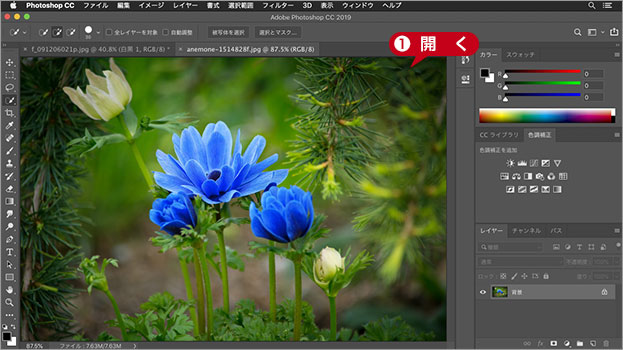
素材画像を開く
photo by Pezibear
[ 選択範囲 ] メニューから、[ 色域指定 ] を選択します。[ 色域指定 ] ダイアログで、[ 選択 ] に [ シアン系 ] を選択します。
[ 階調の反転 ] を有効にして、[ OK ] をクリックします。
![[シアン系]を選択して[階調の反転]を有効](https://psgips.net/wp-content/uploads/2021/09/ut186_02_01_02.jpg)
[ シアン系 ] を選択して [ 階調の反転 ] を有効
選択した色の系統以外の領域に、選択範囲が作成されたことを確認してください。
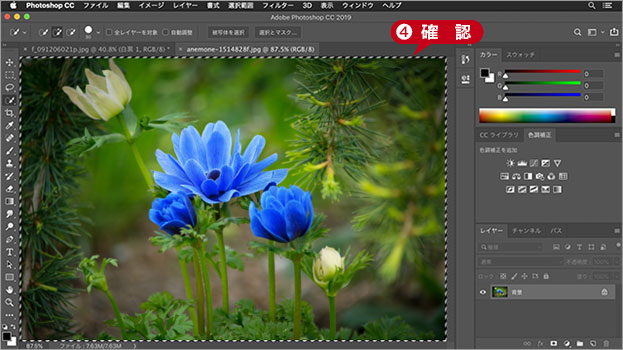
選択範囲が作成されたことを確認
隣り合う色系統から指定!
作例の青い花は、[ シアン系 ] と [ ブルー系 ] が含まれているので、2種類の色系統から指定します。
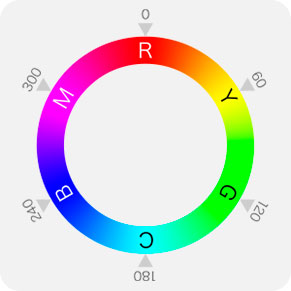
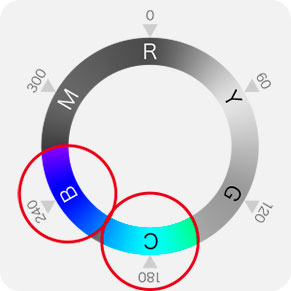
RGBスペクトルの色相環
隣り合う色系統から指定
RGB スペクトルの色相環により、それぞれが隣り合っていることが条件で、色相や明度のわずかな変化によるグラデーションカラーを、ひとつのオブジェクトとして指定することが目的です。

フリーのグラフィックデザイナーです。カタログ、ポスター、パッケージなど様々な分野に携わってきました。





